USB 플래시 드라이브 없이 노트북에 Win7 시스템을 재설치하는 방법은 무엇입니까?
- WBOYWBOYWBOYWBOYWBOYWBOYWBOYWBOYWBOYWBOYWBOYWBOYWB앞으로
- 2023-07-07 18:45:261337검색
USB 플래시 드라이브 없이 노트북에 Win7 시스템을 재설치하는 방법은 무엇입니까? 노트북이 바이러스, 트로이 목마, 시스템 파일 손상, 충돌 및 시작 불가 등으로 인해 손상되어 시스템에 들어가 작동할 수 없는 경우 USB 플래시 드라이브를 사용하여 다시 설치해야 합니다. 프로그램 실행 지연과 마찬가지로 시스템 작동 상태로 들어갈 수도 있으며 다시 설치하기 위해 USB 플래시 드라이브를 사용할 필요가 없습니다. 오늘은 USB 플래시 드라이브를 사용하지 않고 노트북 운영 체제 소프트웨어 Win7을 다시 설치하기 위해 튜토리얼 편집자가 공유한 방법을 살펴보겠습니다.
실제 동작은 다음과 같습니다.
1. 먼저 컴퓨터에 [시스템 홈 설치 마스터]를 다운로드합니다. 다운로드가 완료되면 모든 바이러스 백신 소프트웨어를 끄고 소프트웨어를 엽니다. 주의 깊게 읽은 후 동의함을 클릭하여 도구에 들어갑니다.
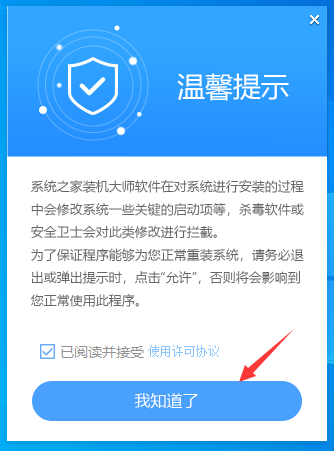
2. 도구를 입력하면 도구가 자동으로 현재 운영 체제의 관련 정보를 식별합니다. 다음을 클릭합니다.
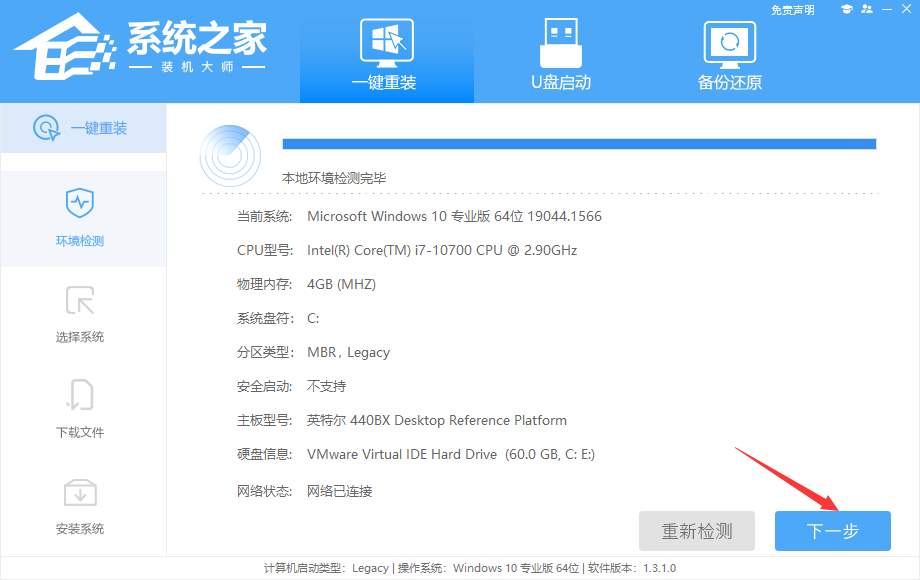
3. 페이지에 들어간 후 사용자는 프롬프트에 따라 Windows 732비트 또는 Windows 764비트 시스템 소프트웨어 설치를 선택하고 다음을 클릭할 수 있습니다.
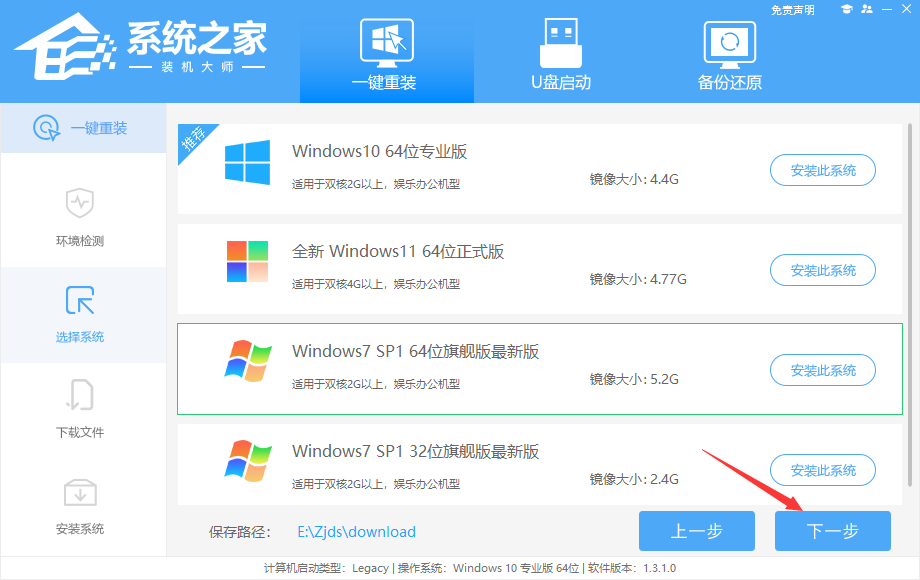
4. 시스템을 선택한 후 PE 데이터 및 시스템 소프트웨어 다운로드를 기다립니다.
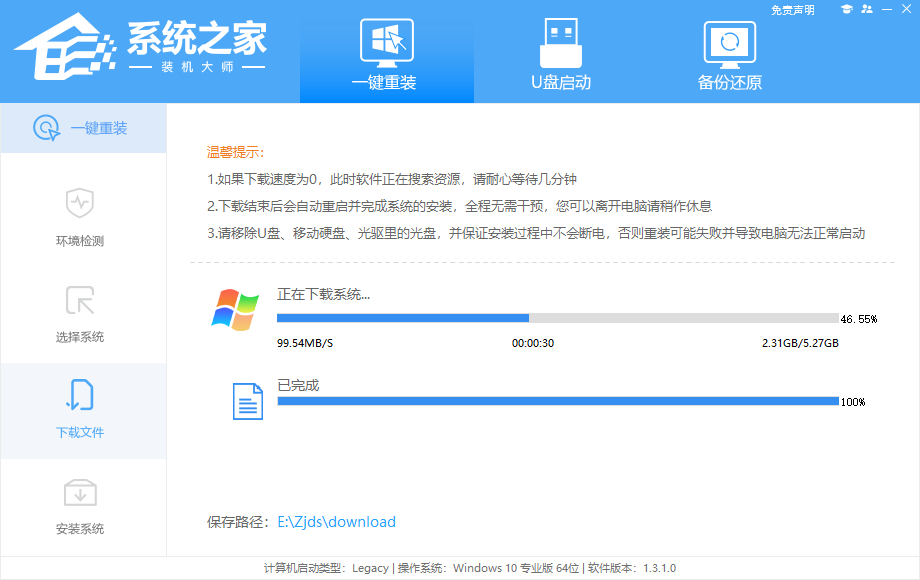
5. 무료 다운로드가 성공하면 시스템이 자동으로 시스템 소프트웨어를 다시 시작합니다.
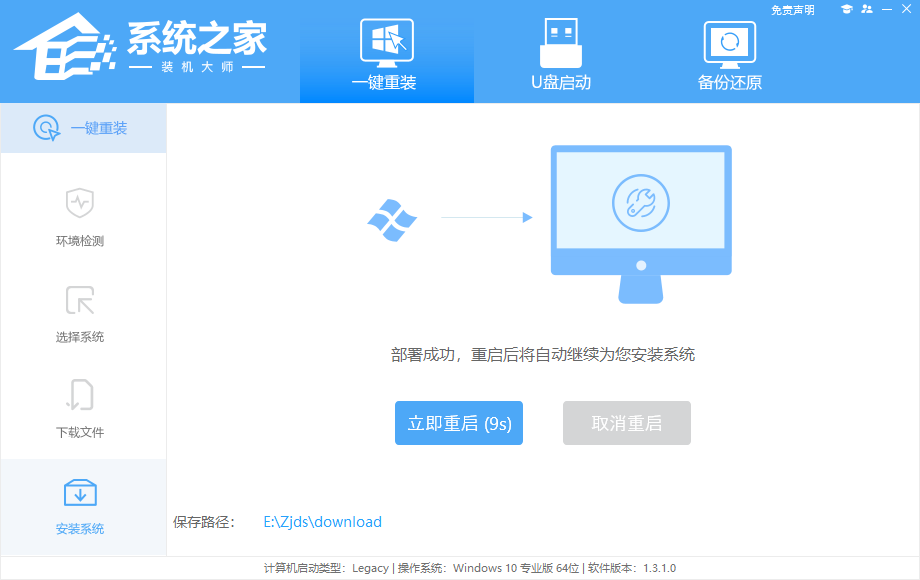
6. 시스템을 다시 시작한 후 컴퓨터가 시작 항목 선택을 입력할 수 있습니다. 이때 [XTZJ_WIN10_PE] Enter 키를 선택합니다.
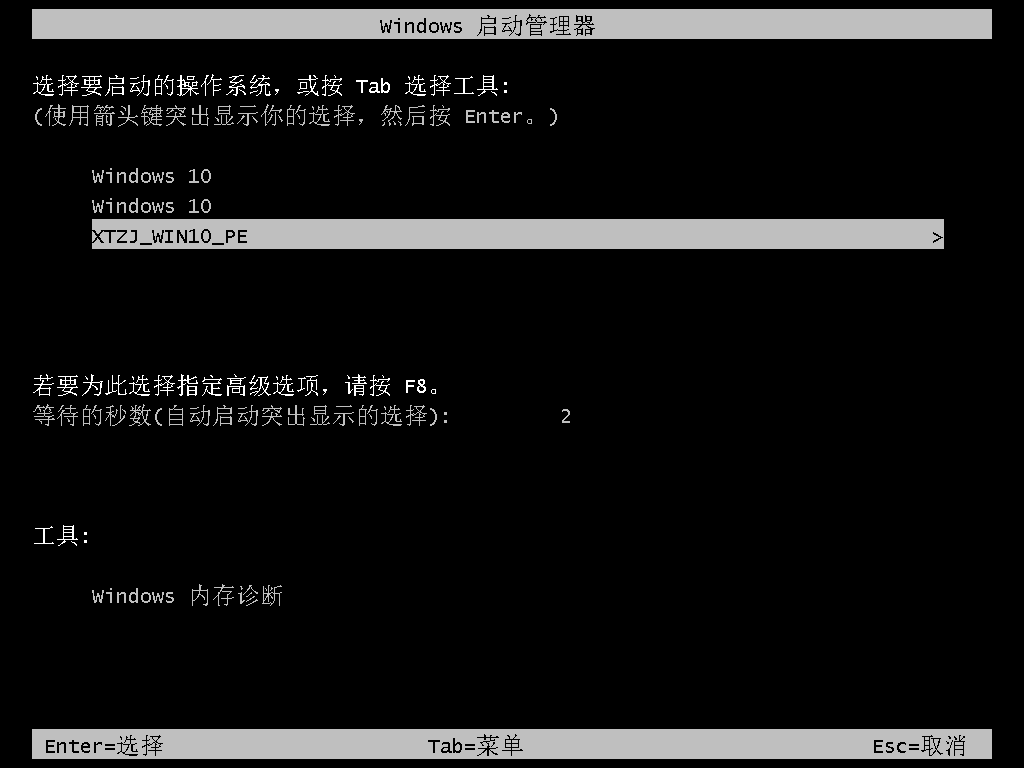
7. 로그인 후 시스템이 자체적으로 복원되고 완료될 때까지 기다릴 수 있습니다.
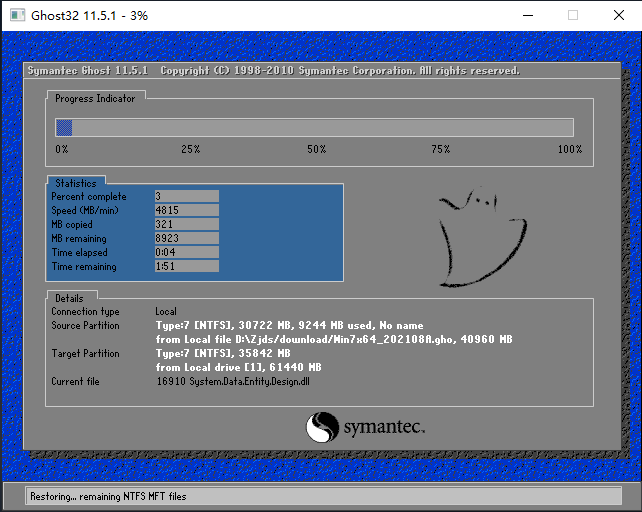
8. 원클릭 백업이 완료된 후 다시 시작하시면 자동으로 설치 페이지로 진입하실 수 있으며, 이때 설치가 완료될 때까지 기다리시면 성공하게 됩니다!
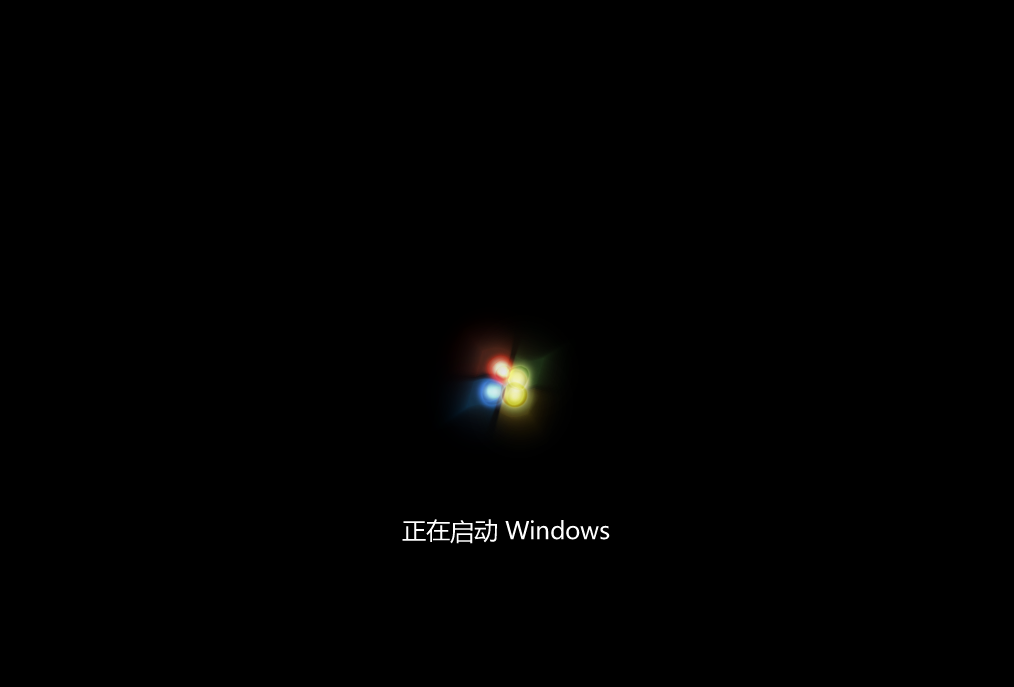
위 내용은 USB 플래시 드라이브 없이 노트북에 Win7 시스템을 재설치하는 방법은 무엇입니까?의 상세 내용입니다. 자세한 내용은 PHP 중국어 웹사이트의 기타 관련 기사를 참조하세요!

